WordPress’te Grup bloğu, birkaç bloğu tek bir büyük blokta bir arada saklamanıza ve bunları içeriğinizde tek bir birim olarak kolayca hareket ettirmenize olanak tanır.
Grup blokları, ilgili blokları bir araya getirerek içeriğinizi daha düzenli tutabilir, düzeni temiz ve düzenli tutabilir. Ayrıca özel arka plan renkleri, aralıklar ve daha fazlasını ayarlamak da dahil olmak üzere blok grubunu bir bütün olarak özelleştirebilirsiniz.
Yeniden kullanılabilir bloklar oluşturmak için Grup bloklarını da kullanabilirsiniz. Bu, sık kullanılan içerikleri gönderilerinize hızlı bir şekilde eklemenizi sağlar.
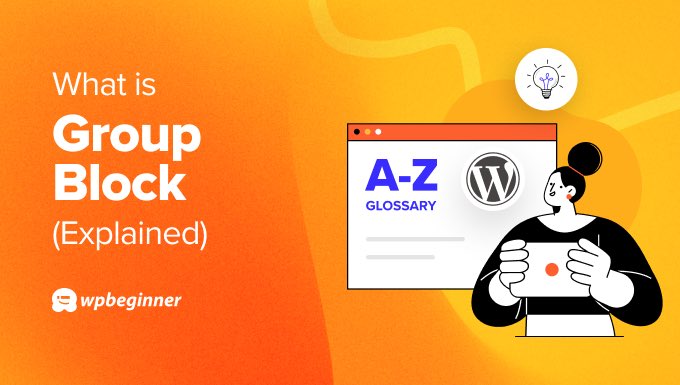
Neden WordPress Grup Bloğu Kullanılmalı?
Grup bloğu, WordPress blok düzenleyicisinde farklı blokları birlikte gruplandırmanıza ve bunları tek bir blok olarak ele almanıza olanak tanır.
Bu özellik, kullanıcıların sayfa düzenlerini organize etmelerine yardımcı olmak için WordPress 5.3 ‘te tanıtıldı.
Tek WordPress bloklarını WordPress web sitenizin içeriğini oluşturmak için kullanılan öğeler olarak düşünebilirsiniz. Metin blokları, resim blokları, video blokları ve çok daha fazlasını kullanabilirsiniz.
Grup bloğu, içinde birden fazla blok tutabilen özel bir kap gibi davranır. Bu, WordPress yazınızın veya sayfanızın belirli bir bölümünü oluşturan blokları, hatta tüm yazılar için özel şablonları bir araya getirmenizi sağlar.
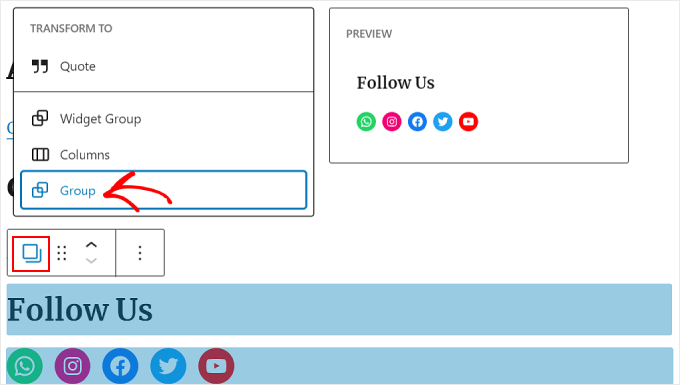
Örneğin, birkaç paragrafı bir araya getirebilir ve ilgili bir resim ve başlık ekleyebilirsiniz. Ya da bir başlık ve birkaç madde işaretini bir araya getirerek bir bölüm oluşturabilirsiniz.
Birbiriyle ilişkili blokları bir arada gruplamak, bunları sayfanızda hareket ettirmeyi de kolaylaştırır. Bu, çok sayıda ayrı aracı tek tek taşımak yerine tek bir araç kutusu taşımaya benzer.
Diğer bir avantajı da tüm grubu aynı ayarlar veya formatla şekillendirebilmenizdir. Bu, içeriğinize birleşik bir görünüm kazandırabilecek arka plan rengini, kenarlığı ve aralığı içerir.
WordPress 6.2‘den bu yana, Grup blokları için bir düzen de seçebilirsiniz. Yeni bir Grup bloğu eklerken, tek bir Grup, blokları yatay olarak düzenleyen bir Satır veya dikey olarak düzenleyen bir Yığın seçmeniz istenecektir.
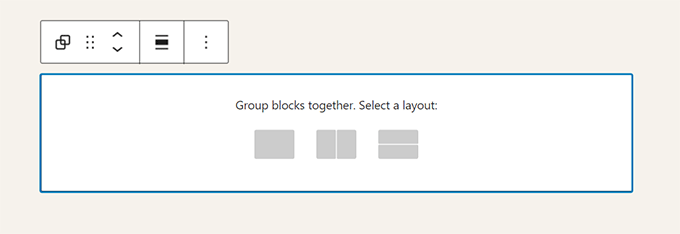
WordPress Blok Düzenleyicisinde Grup Bloğu Ekleme
WordPress’te bir Grup bloğu oluşturmanın iki yolu vardır. İlk olarak, bir Grup ekleyebilir ve ardından bunu tek tek bloklarla doldurabilirsiniz. Ya da blokları ayrı ayrı ekleyebilir ve daha sonra bunları birlikte gruplayabilirsiniz.
Şimdi bu iki yönteme de bir göz atalım
Gönderinize Grup Bloğu Ekleme
Bir WordPress gönderisini veya sayfasını düzenlerken, ekranın sol üst köşesindeki blok ekle ‘+’ düğmesine tıklamanız ve Grup bloğunu bulmanız yeterlidir.
Bu bloğu sayfanıza sürükledikten sonra, bir araya getireceğiniz bloklar için bir düzen seçmeniz istenecektir. Seçenekleriniz Grup, Satır ve Yığın’dır ve bunlar gruplanmış blokları simgelerde gösterildiği gibi farklı şekilde düzenler.
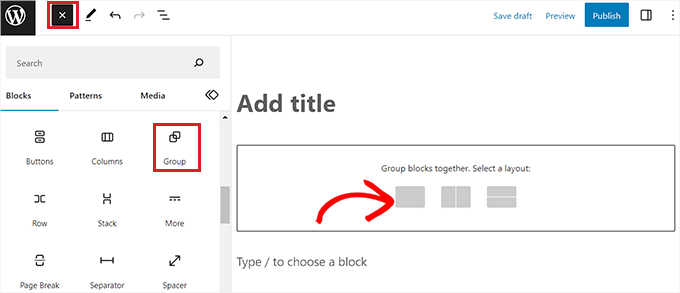
Şimdi, ekrandaki ‘+’ düğmesine tıklayarak grubun içine yeni bloklar eklemeye başlayabilirsiniz.
Örneğin, Paragraf, Resim, Grup, Başlık, Kapak, Kısa kod blokları ve daha fazlasını ekleyebilirsiniz.
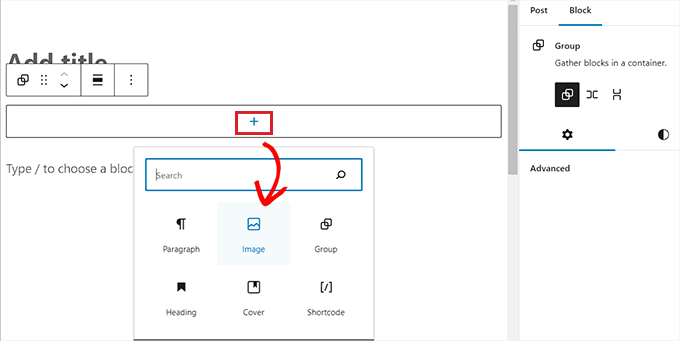
Blok eklendikten sonra, üst bloğu seçmek için üstteki blok araç çubuğundaki ‘Grupla’ düğmesine tıklayabilirsiniz.
Bu, ‘+’ düğmesine tekrar tıklayarak ek bloklar eklemenizi sağlar.
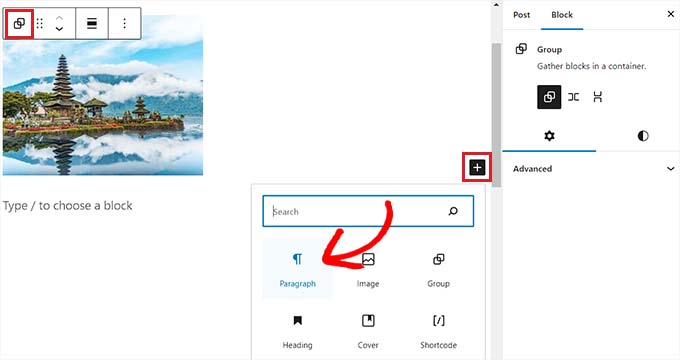
Mevcut Blokları Seçme ve Gruplama
Gönderinizdeki veya sayfanızdaki blokları tek tek seçip birlikte gruplandırarak da bir Grup bloğu oluşturabilirsiniz.
Birden fazla blok seçmek için, klavyenizdeki ‘Shift’ tuşuna basarken bloklara tıklamanız yeterlidir. Bundan sonra, araç çubuğunun solundaki blok türü düğmesine tıklayın ve ardından ‘Grupla’ seçeneğine tıklayın.
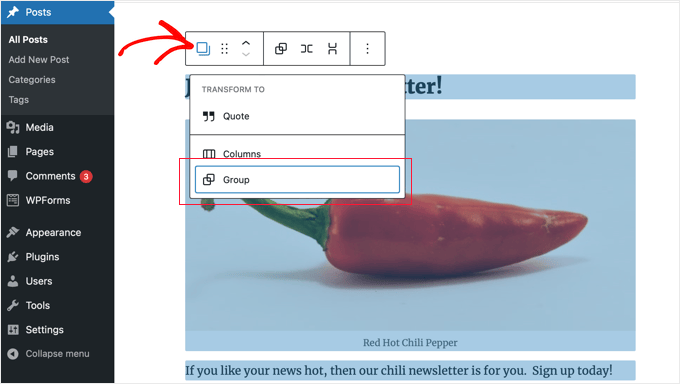
WordPress’te Grup Blokları Nasıl Stilize Edilir ve Biçimlendirilir
Araç çubuğundaki ‘Grup Seç’ düğmesine tıkladığınızda, ekranın sağında blok ayarları kenar çubuğu açılır. Bu ayarlar Grup, Satır ve Yığın düzenleri arasında kolayca geçiş yapmanızı sağlar.
Düzeni değiştirmek farklı blokların boyutunu da değiştirecektir. İhtiyacınız olan düzeni elde etmek için bu ayarları yapılandırabilirsiniz.
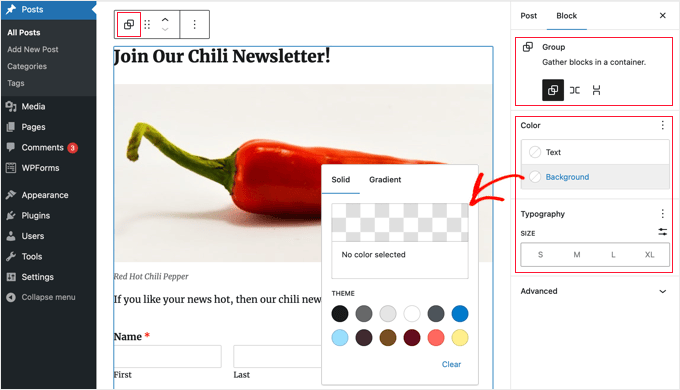
Bloklarınızı biçimlendirmek için seçenekler de vardır.
Metin rengini, arka plan rengini, aralıkları ve daha fazlasını değiştirmek gibi stilleri tüm grup bloğuna uygulayabilirsiniz.
Bir Grup Bloğundan Yeniden Kullanılabilir Blok veya Blok Deseni Oluşturma
Diğer gönderilerde düzenli olarak kullanacağınız bir Grup bloğu oluşturursanız, bunu yeniden kullanılabilir bir blok veya bir blok deseni olarak kaydedebilirsiniz.
Grup bloğunuzu oluşturup içeriğinden ve düzeninden memnun kaldığınızda, tek yapmanız gereken farenizle bloğu seçmektir.
Şimdi, bir blok desen oluşturmak için araç çubuğunun sağındaki üç noktalı menü simgesine tıklayabilir ve ‘Desen oluştur’ seçeneğini seçebilirsiniz.
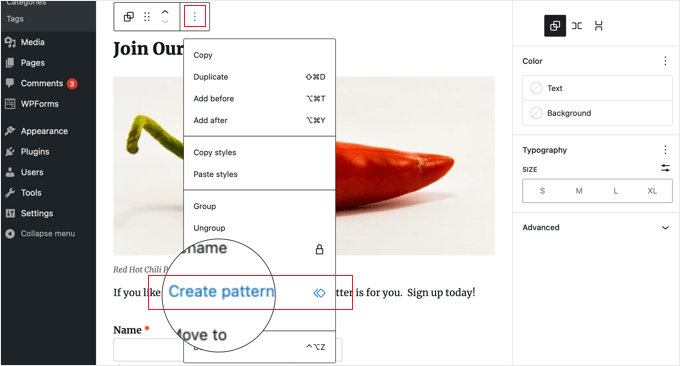
Ardından, daha sonra tanımlayabilmeniz ve yeniden kullanabilmeniz için desen için bir ad vermeniz gerekir. Daha kolay bulabilmek için bir kategori de verebilirsiniz. ‘Oluştur’ düğmesine tıklamayı unutmayın.
WordPress şimdi deseninizi Grup bloğunun içindeki tüm bloklar dahil olmak üzere kaydedecektir.
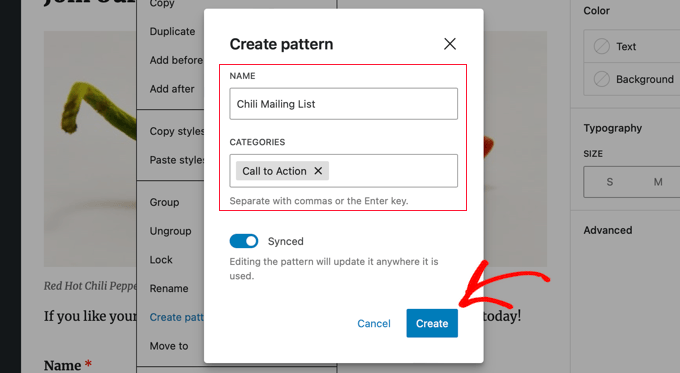
Ardından, kalıbı diğer WordPress yazılarına ve sayfalarına kolayca ekleyebilirsiniz.
WordPress editörünün sol üst köşesindeki ‘+’ blok ekle düğmesine tıkladığınızda, ‘Desenler’ sekmesine geçmeniz gerekir. Kaydettiğiniz deseni ‘Tüm desenler’, ‘Desenlerim’ ve eklediğiniz kategoriler altında bulacaksınız.
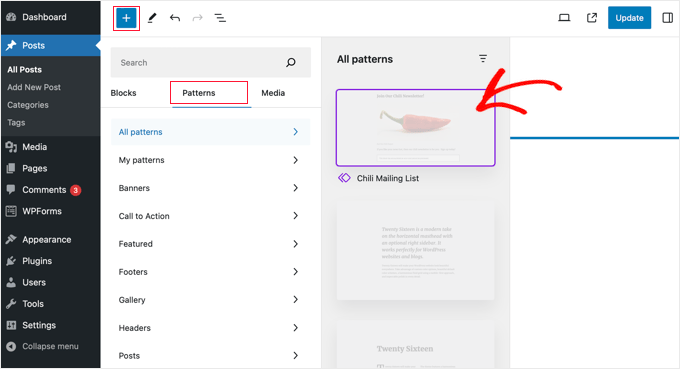
Gönderinize veya sayfanıza eklemek için bloğa tıklamanız yeterlidir.
Umarız bu makale WordPress’teki grup blokları hakkında daha fazla bilgi edinmenize yardımcı olmuştur. Faydalı WordPress ipuçları, püf noktaları ve fikirleriyle ilgili makaleler için aşağıdaki Ek Okuma listemize de göz atmak isteyebilirsiniz.
If you liked this article, then please subscribe to our YouTube Channel for WordPress video tutorials. You can also find us on Twitter and Facebook.




